
Les diaporamas sont un moyen intuitif de partager des idées complexes avec un public, bien qu'ils soient ennuyeux et frustrants lorsqu'ils sont mal exécutés. Voici quelques conseils pour faire chanter vos présentations Microsoft PowerPoint tout en évitant les pièges communs.
Commencer par un but

Tout commence par l'identification de ce que nous essayons d'atteindre avec la présentation. Est-il informatif, une vitrine de données dans un support facile à comprendre? Ou est-ce plus un terrain, quelque chose pourvoir de persuader et de convaincre un public et de les conduire à un résultat particulier?
C'est ici que la majorité de ces présentations se passe mal avec l'incapacité d'identifier les points de discussion qui soutiennent le mieux notre objectif. Commencez toujours par un objectif à l'esprit: divertir, informer ou partager des données d'une manière facile à comprendre. Utilisez des faits, des figures et des images pour soutenir votre conclusion tout en gardant la structure à l'esprit (où sommes-nous maintenant et où allons-nous?).
J'ai trouvé qu'il est utile de commencer avec la fin. Une fois que je sais mettre fin à une présentation, je sais à quel point d'arriver à ce point. Je commence par identifier l'emporter - qu'un pépin de pépite que je veux implanter avant de remercier tout le monde pour leur temps - et je travaille en sens inverse pour déterminer la meilleure façon d'y arriver.
Votre kilométrage, bien sûr, peut varier. Mais il va toujours être une bonne idée de mettre à l'époque au début des étapes afin que vous ne récupériez pas de grandes portions de la présentation plus tard. Et cela commence par un objectif défini.
Moins est plus
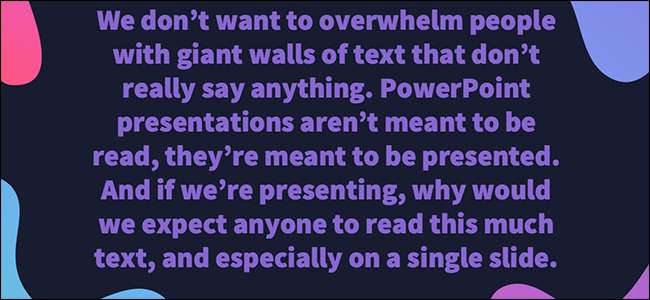
Un diaporama n'est pas censé tout inclure. C'est une introduction à un sujet que nous pouvons élaborer avec la parole. Tout ce qui est inutile est une distraction. Cela rend la présentation moins attrayante et moins intéressante et moins intéressante, et cela vous rend mauvais comme un présentateur.
Cela va pour le texte ainsi que des images. En fait, il n'y a rien de pire qu'une série de diapositives où le présentateur les lit comme ils apparaissent. Votre public est capable de lire, et les chances sont-elles en train de se faire avec la diapositive et de parcourir Reddit, bien avant de finir. Évitez de mettre le texte littéral sur l'écran et votre auditoire vous remerciera.
Considérez votre police de caractères
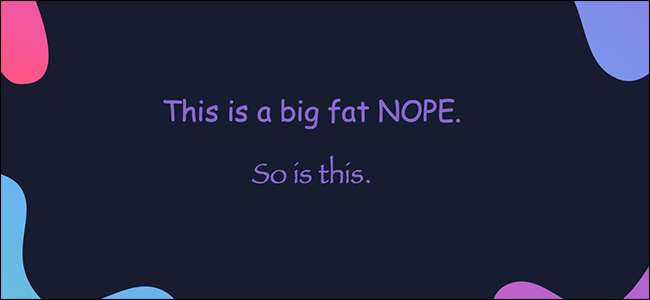
Dès coup, nous allons simplement sortir et dire que Papyrus et Comic Sans devraient être interdits de toutes les présentations PowerPoint, de façon permanente. Au-delà de cela, il vaut la peine d'envisager la police de caractères que vous utilisez et de ce que vous disent de vous, du présentateur et de la présentation elle-même.
Envisagez de choisir une lisibilité sur l'esthétique et évitez les polices de fantaisie qui pourraient s'avérer être plus distraire que toute autre chose. Une bonne présentation a besoin de deux polices: un SERIF et SANS-SERIF. Utilisez-en un pour les titres et un pour le texte du corps, les listes et similaires. Rester simple. Véranda, Helvetica, Arial et même les temps neuves Les nouveaux romains sont des choix sûrs. Coller avec les classiques et il est difficile de bousser cela trop mal.
Faire compter les points de balle
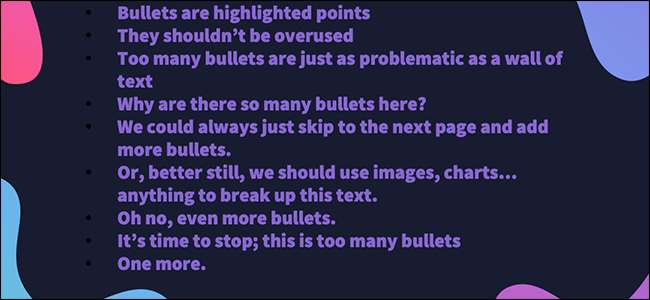
Il atteint un point où les points de bullet deviennent moins d'une aide visuelle et d'un examen visuel.
Les points de balle devraient soutenir l'orateur, sans submerger son public. Les meilleures diapositives ont peu ou pas de texte du tout, en fait. En tant que présentateur, notre travail est de parler à travers des problèmes complexes, mais cela ne signifie pas que nous devons mettre en évidence chaque point de conversation.
Pensez à la façon dont vous pouvez briser de grandes listes en trois ou quatre points de bullet. Examinez soigneusement si vous devez utiliser plus de points de bullet ou si vous pouvez combiner plusieurs sujets en un seul point à la place. Et si vous ne pouvez pas, rappelez-vous qu'il n'y a personne limitant le nombre de diapositives que vous pouvez avoir dans une présentation. Il est toujours possible de casser une liste de 12 points en trois pages de quatre points chacun.
Limiter l'utilisation des transitions
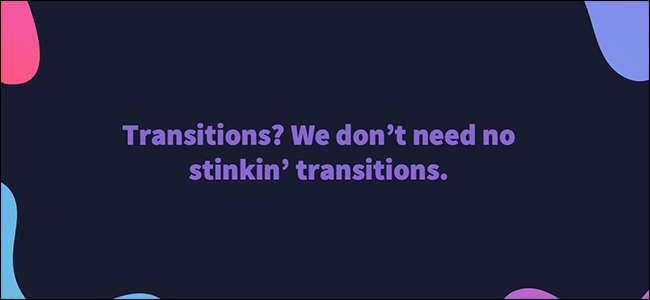
L'animation, lorsqu'elle est utilisée correctement, c'est une bonne idée. Il brise des parties en mouvement lent d'une présentation et ajoute des actions aux éléments qui le nécessitent. Mais il devrait être utilisé judicieusement.
Ajout d'une transition qui laissait des lingettes laissées à droite entre chaque diapositive ou qui anime chaque point de balle dans une liste, par exemple, commence à augmenter de taxer sur ceux forcés de supporter la présentation. Les téléspectateurs s'ennuient rapidement et des animations destinées à mettre en évidence des éléments spécifiques deviennent rapidement taxés.
Cela ne veut pas dire que vous ne pouvez pas utiliser des animations et des transitions, que vous devez choisir vos taches. Viser plus d'une poignée de ces transitions pour chaque présentation. Et utilisez-les dans des endroits où ils vont ajouter à la démonstration, pas en nuçant.
Sauter du texte si possible
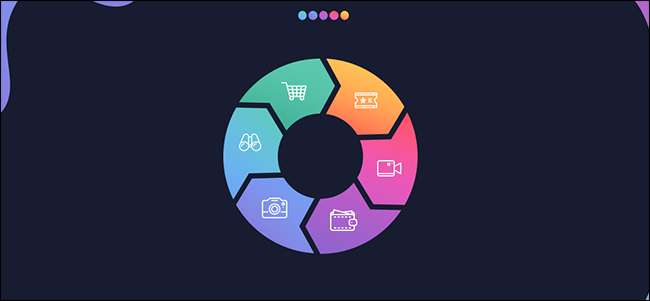
Parfois, les images racontent une meilleure histoire que le texte peut. Et en tant que présentateur, votre objectif est de décrire des points en détail sans que les utilisateurs font beaucoup de lecture. Dans ces cas, un visuel bien conçu, comme un graphique, pourrait mieux transmettre les informations que vous essayez de partager.
La bonne image ajoute un appel visuel et sert à briser des sections plus longues et lourdes de la présentation, mais uniquement si vous utilisez les bonnes images. Une seule image de haute qualité peut faire toute la différence entre un succès et un DUD lorsque vous conduisez un point de vue spécifique.
Lorsque vous envisagez de texte, ne pensez pas uniquement en termes de points de balle et de paragraphes. Les tables, par exemple, sont souvent inutiles. Demandez-vous si vous pouvez présenter les mêmes données dans un barreau ou une carte de ligne.
Penser en couleur
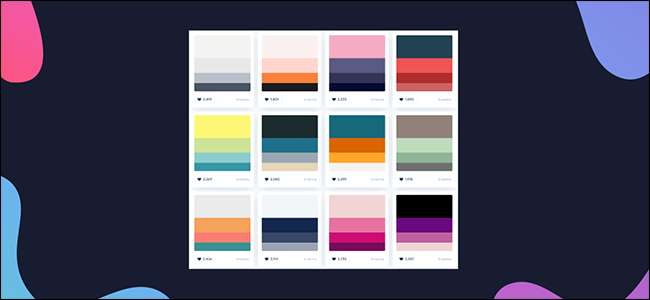
La couleur est intéressante. Il évoque certains sentiments et ajoute un appel visuel à votre présentation dans son ensemble. Des études montrent Cette couleur améliore également l'intérêt, la compréhension et la rétention. Cela devrait être une attention particulière, pas une réflexion après coup.
Vous n'avez pas besoin d'être un graphiste pour utiliser des couleurs bien dans une présentation. Ce que je fais, c'est chercher des palettes que j'aime, puis trouvez des moyens de les utiliser dans la présentation. Il y a un certain nombre d'outils pour cela, comme Couleur adobe , Refroidissement , et Colorhunt , Juste pour en nommer quelques-uns. Après avoir trouvé une palette que vous appréciez, considérez comment cela fonctionne avec la présentation que vous êtes sur le point de donner. Les pastels, par exemple, évoquent des sentiments de liberté et de lumière, ils ne sont donc probablement pas le meilleur choix lorsque vous présentez des gains trimestriels qui manquaient la marque.
Il convient également de mentionner que vous n'avez pas besoin d'utiliser toutes les couleurs de la palette. Souvent, vous pouvez vous en tirer avec seulement deux ou trois, bien que vous devriez vraiment réfléchir à la manière dont ils travaillent tous ensemble et à quel point ils seront lisibles lorsqu'ils seront lisibles. Une règle de base est que ce contraste est votre ami. Les couleurs sombres fonctionnent bien sur des arrière-plans légers et les couleurs légères fonctionnent mieux sur des arrière-plans sombres.
Jetez un coup d'oeil de haut en bas
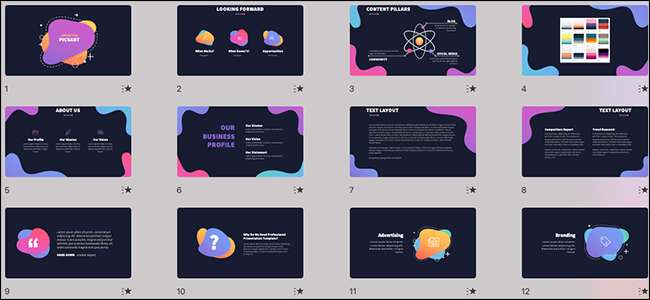
Passez un peu de temps dans la trieuse coulissante avant de terminer votre présentation. En cliquant sur les quatre carrés en bas à gauche de la présentation, vous pouvez consulter plusieurs diapositives à la fois et considérer comment chaque fonctionne ensemble. Vous pouvez également cliquer sur "Afficher" sur le ruban et sélectionner "Trieur à glissière".
Présentez-vous trop de texte à la fois? Déplacer une image dans. Une série de diapositives pourrait-elle bénéficier d'un graphique ou d'un résumé avant de passer à un autre point?
C'est ici que nous avons la possibilité d'afficher la présentation d'au-delà du point de vue de la diapositive et de réfléchir à la manière dont chaque diapositive convient, ou si elle correspond du tout. De cette vue, vous pouvez réorganiser des diapositives, ajouter des diapositives ou les supprimer entièrement si vous constatez qu'ils ne avancent pas la présentation.
La différence entre une bonne présentation et un mauvais est vraiment tout sur la préparation et l'exécution. Ceux qui respectent le processus et planifient soigneusement - non seulement la présentation dans son ensemble, mais chaque diapositive à cet égard - sont celles qui réussiront.
Bonus: commencez par des modèles
Cela m'amène à mon dernier point (moitié): en cas de doute, achetez simplement un modèle et utilisez-le. Vous pouvez trouver ces surtout sur le Web, bien que Marché créatif et Graphiste sont probablement les deux marchés les plus populaires pour ce genre de chose. Nous ne sommes pas tous bénis avec les compétences nécessaires pour concevoir et offrir une présentation efficace. Et tandis qu'un modèle PowerPoint pré-fabriqué ne fera pas de vous faire un meilleur présentateur, cela facilitera l'angoisse de créer un diapositives attrayant visuellement.







